Jos kadotat Samsung Galaxy S9: n, se tuleeauttaa sinua, jos olet varmuuskopioinut tietosi aiemmin. Varmuuskopioratkaisuja on monia erilaisia, haluamme keskustella vaihtoehdosta Smart Switchin kanssa yksityiskohtaisemmin täällä tänään.
Samsung Smart Switch on varmuuskopioratkaisuWindows PC. Tämä asennetaan tietokoneeseen ja sitten S9 kytketään USB-kaapelilla. Tämä varmuuskopioratkaisu on nopea ja olet aina varmuuskopioinut tietosi tietokoneellesi. Seuraavaksi haluamme selittää, kuinka voit luoda sellaisen varmuuskopion Samsung Galaxy S9 -sovelluksesta Smart Switch -sovelluksella:
Täydellinen varmuuskopio Samsung Galaxy S9: stä älykytkimellä ja tietokoneella
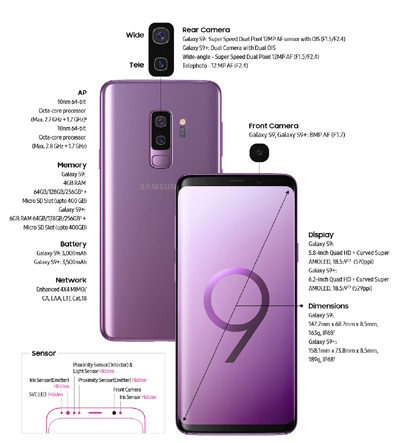
Mitä tarvitset:
- USB kaapeli
- tietokone
- älykytkinohjelmisto
Voit ladata älykytkimen suoraan Samsungista verkossa.
Kun olet asentanut Smart Switch -sovelluksen tietokoneellesi, avaa ohjelmisto. Sinua pyydetään nyt liittämään Samsung Galaxy S9 tietokoneeseesi USB-kaapelilla.
Voit sitten valita useista vaihtoehdoistavarmuuskopioitu. Kaikkia voidaan tallentaa yhteystiedoista ja viesteistä muistioihin, kuviin ja videoihin. Suosittelemme, että valitset kaikki ruudut, jos kiintolevyn koko on käytettävissä.
Näin varmuuskopioidaan suurin osa Samsung Galaxy S9 -laitteesi tiedoista. Aloita sitten varmuuskopiointi. Varmuuskopioitavien tiedostojen koosta riippuen tämä voi joskus kestää kauemmin.
Tiedät nyt kuinka varmuuskopioida Samsung Galaxy S9 tietokoneellesi. Se voidaan tarvittaessa palauttaa.